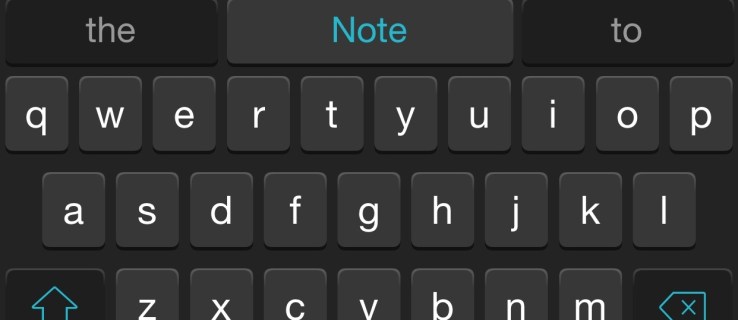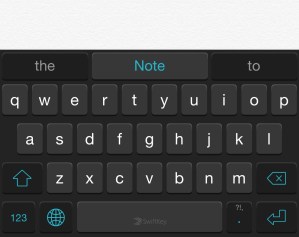iOS 9에서 키보드를 변경하는 방법: iPhone 6s 키보드 사용자 지정
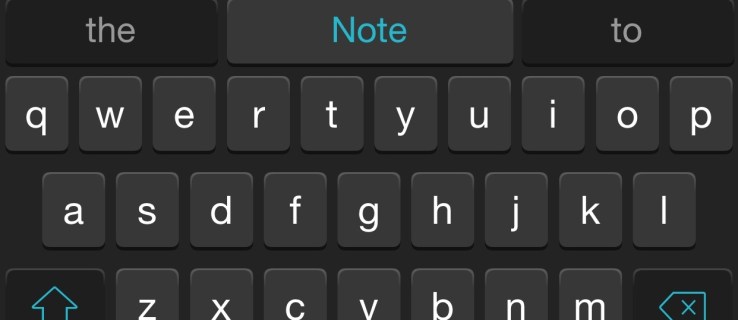
이미지 1/6
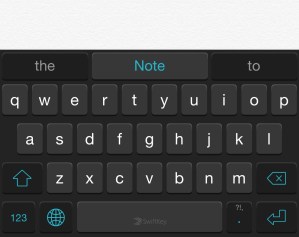
Apple은 사용자가 iPhone 및 iPad의 입력 설정을 사용자 정의할 수 있도록 허용하는 데 느렸으며, 지금까지 모든 사람이 필요한 것은 자체 키보드라고 분명히 믿었습니다. 참조: 2014년 최고의 스마트폰은 무엇입니까?
주요 모바일 OS 라이벌인 Android는 사용자가 처음부터 키보드를 다운로드하고 변경할 수 있도록 했으며 LG와 같은 휴대폰 제조업체는 온스크린 키보드 디자인을 기기의 주요 판매 포인트로 사용하고 있습니다.
그러나 iOS 8 및 9가 출시되면서 이제 타사 키보드를 App Store에서 다운로드하여 iPhone 또는 iPad의 기본 키보드로 설정할 수 있습니다. iOS 9에서 키보드를 변경하는 방법은 다음과 같습니다.
iOS 89에서 키보드를 변경하는 방법
1단계
App Store로 이동하여 다운로드하려는 키보드를 검색합니다. 이 튜토리얼에서는 SwitfKey를 사용합니다.
2단계
키보드가 다운로드되면 설정 > 일반으로 이동한 다음 아래로 스크롤하여 키보드 탭을 누릅니다. 다음 페이지에서 더 많은 옵션이 제공됩니다. 키보드 탭을 다시 선택해야 합니다.

3단계
새 키보드 추가… 버튼을 누르면 타사 키보드 탭 아래에 방금 다운로드한 앱이 표시됩니다. 그것을 누르십시오.

4단계
그런 다음 키보드 페이지로 돌아가서 새 키보드를 한 번 더 선택해야 합니다. 선택하면 "[다운로드한 앱] 키보드에 대한 전체 액세스를 허용하시겠습니까?" 옵션이 제공됩니다. 허용을 누릅니다.

5단계
마지막으로 해야 할 일은 정상적으로 키보드를 여는 것입니다(메시지 또는 이와 유사한 것). 그런 다음 지구 기호를 길게 누릅니다.
여기에서 방금 추가한 앱을 선택하기만 하면 iOS 8에서 키보드가 변경됩니다.

iPhone 6에 대해 더 알고 싶으십니까? iPhone 6과 Samsung Galaxy S5 비교를 살펴보십시오.